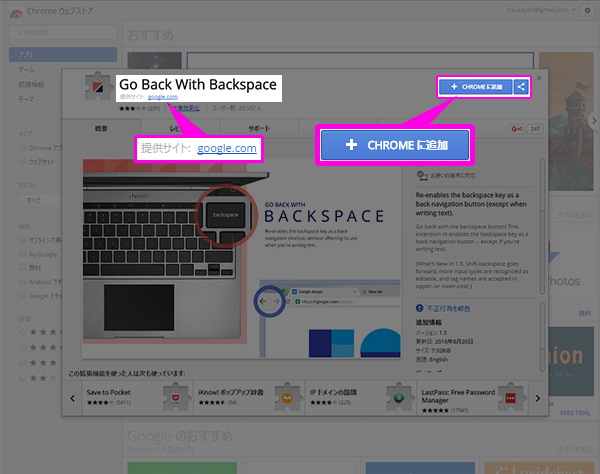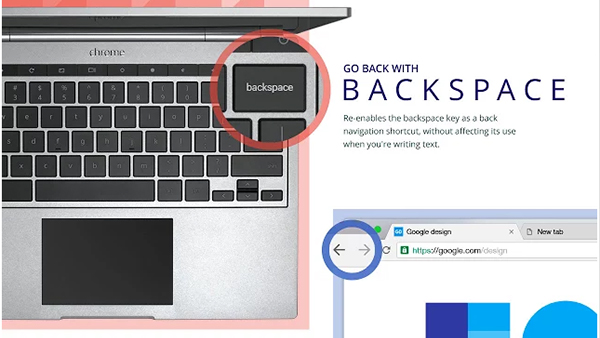
Chromeでホームページを見ているという方は多いと思います。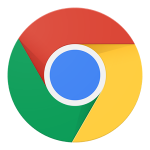 こういうアイコンのブラウザ。
こういうアイコンのブラウザ。
このChromeですが、この間のアップデートで、バージョン52に上がった際に、「バックスペースキーで前のページに戻る」機能が削除され「Alt + ←」に統一されました。
Chromeは基本的に自動アップデートとなっているため、ある日突然バックスペースキーで前のページに戻ることができなくなって焦りました。この仕様の変更に関して開発者は以下のように語っています。
開発チームによると、[Backspace]キーを利用したナビゲーションによるページビューは全体の0.04%を占めるが、0.005%はWebフォームを操作した後であるという。これは少なからぬユーザーがWebフォームを編集する際、誤って[Backspace]キーで前のページへ戻っていることを示唆している。[Backspace]キーによる“戻る”操作の廃止は、こうした操作ミスの軽減に役立つだろう。
通販サイトやSNS・掲示板などで、入力した文字を削除しようとバックスペースキーを押したら前のページに戻ってしまい、入力しなおしになってしまうミスを避けるためにこの機能を削除したということですね。(一応フォーム内で文字入力カーソルが点滅しているときは文字削除の機能が優先されるので、上記のミスはマウスの誤操作も絡んだ複合的なミスになります。)
私もこのミスで苦しい思いをした記憶がありますがAlt と 矢印キーの距離が地味に離れていることと2つキーを押すのは正直面倒なため、やはりワンタッチで前のページに戻れたらなぁと思っていました。
この機能を復活して欲しいという声が届いたかは定かではありませんが、Googleは公式でバックスペースキーに戻るボタンを付ける拡張機能「Go Back With Backspace」を配信しました。
「Go Back With Backspace」のインストール方法
- Chromeを起動し、こちらをクリックしてGo Back With Backspaceのインストールページにアクセスします。
- Chrome ウェブストアが開くので、「提供サイト: google.com」であることを確認して、CHROMEに追加をクリックします。
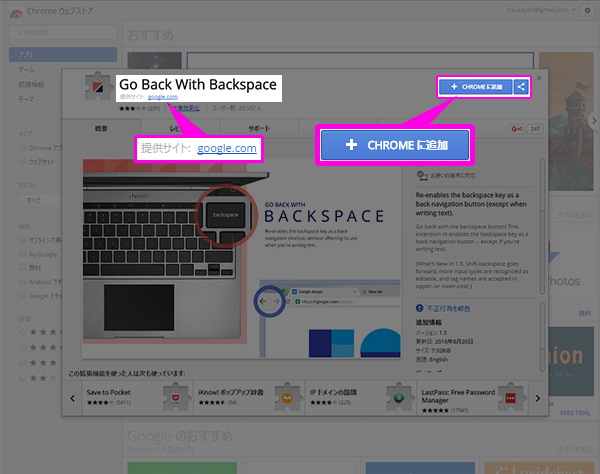
しばらくするとインストールが完了し、バックスペースキーで前のページに戻ることができるようになります。
また画面の右上辺りに、下図のようなGo Back With Backspaceのアイコンが表示されるようになります。(今ひとつわかりにくいアイコンな気が…。)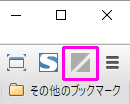 ちなみにこのアイコンをクリックするとメニューが表示され、Go Back With Backspaceの削除ができますので不要になった時はここから。
ちなみにこのアイコンをクリックするとメニューが表示され、Go Back With Backspaceの削除ができますので不要になった時はここから。
私の環境では問題なく動いていますが、レビューに1件ほど文字入力ができない時があるという書き込みがあったのでご利用は自己責任で。(レビューの中身はこの拡張機能そのもの話よりも、この機能を消したんだ!!って書き込みのほうが目立ったような。)
Alt + ← or バックスペースキーで前のページに戻れることを今知った方もこの機会にキーボードでのブラウザ操作に挑戦してみてくださいね!